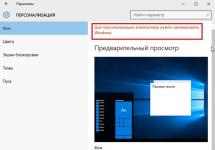Добрая половина владельцев мобильных гаджетов согласятся с тем, что компания Apple пишет лучшие приложения для своих устройств, отличающиеся стабильностью и многофункциональностью. Вообще, платформа iOS работает как один слаженный и хорошо смазанный механизм.
Одним из самых примечательных приложений для яблочной ОС является помощница «Сири». Естественно, что обладатели «Андроид»-гаджетов хотели бы обзавестись подобным аналогом и на своей платформе, но здесь не всё так радужно, как хотелось бы. Альтернативы, конечно, есть, причём неплохие, а некоторые приложения почти догнали по своим возможностями известную «Сири». Но специфичность операционной системы «Андроид» не позволяет в полной мере раскрыть все возможности виртуальных помощников, по крайней мере, пока.
Мы же рассмотрим список наиболее примечательных голосовых ассистентов для «Андроида», которые можно найти на просторах «Гугл Плея». Сравнений с «Сири», естественно, не избежать, но, равняясь на сильнейших, мы сами становимся лучше.
Assistant Dragon Mobile
Это один из самых популярных ассистентов для «Андроида» с незамысловатым и легко запоминающимся названием. Распространяется утилита бесплатно, но с некоторыми ограничениями. Многие пользователи называют «Ассистента» вполне достойной альтернативой «Сири».

Помощник предоставляет своему пользователю очень богатый функциональный набор: навигационные карты, работа с ежедневниками и заметками, расписание поездов, фильмов и многое другое. Чёткое распознавание голосовых команд - одна из главных особенностей этого ассистента для «Андроида».
Полная версия обладает ещё большей функциональностью, но стоит денег, а на бесплатной лицензии некоторые возможности заблокированы. Но для рядового пользователя это не критично, потому как ежечасные сводки по курсам валют или организация виртуальных газетных полок - далеко не самые необходимые инструменты.
«Дуся»
Ассистент «Дуся» для «Андроида» немногим отличается от прочих аналогов и также является прекрасной альтернативой «Сири». Приложение сводит на нет общение пользователя с экраном, а весь функционал рассчитан на голосовое управление. Как такового интерфейса у ассистента просто нет, а есть окошко с настройками для выбора метода активации, нужной гарнитуры и прочего.

Работу с приложением можно начинать взмахом гаджета, поднесением к уху или голосовой командой. Отдельно стоит отметить тот факт, что качество распознавания речи напрямую зависит от микрофона в вашем устройстве, поэтому на ультрабюджетном китайском ширпотребе программа работать не будет.
Особенности ассистента
«Дуся» - это отечественная разработка, то есть весь функционал и управление на русском. Ассистент для «Андроида» отлично справляется с небольшими фразами, вроде «Который час?», «Что с погодой?» или «Где я?». Приложение может взять на контроль модули телефона и управлять «Блютузом», вайфаем, писать СМСки, выполнять звонки и т. п.
Кроме того, данный ассистент для «Андроида» может менять ваши статусы во «ВКонтакте», воспроизводить музыку, читать новости с поисковика «Яндекс» и управляться с RSS-рассылками. Также имеется поддержка домашних кинотеатров посредством протоколов ХВМС. Причём последние рассчитаны в том числе и на управление умными гаджетами в доме: свет, медиаприставки, печки и многое другое.
Pocket Assistant
Этот ассистент для «Андроида» станет вашим полноценным причём в полном смысле этого слова: личность приложения моделируется в 3Д на экране смартфона. Программа прекрасно справляется с распознаванием голоса, при условии, что у вашего гаджета хороший микрофон.

Представленная 3Д-анимация выглядит мультяшной, но на работе утилиты это никак не отражается, а только способствует большему пониманию пользователем ответов ассистента для «Андроида». К тому же на выбор есть несколько видов помощников, где внешний вид каждого можно изменить под какие-то свои личные предпочтения. Последняя возможность есть только в платной версии, а на бесплатной лицензии будет доступен лишь один
Программа может организовать ваше рабочее время или досуг: подскажет расписание маршруток, анонсы кинотеатров и по желанию представит ваши планы удобным списком. Утилита также позволит управляться с вашими СМСками, звонками и мультимедиа в смартфоне.
ANDY
Приложение отличается своей простотой и интуитивно понятным функционалом. «Энди» в меру умный ассистент и станет отличным помощником для студентов и просто жаждущих знаний пользователей. Программа, можно сказать, заточена под запросы, связанные с историей, какими-то научными изысканиями, религией, животным миром, философией и т. д.

Приложение не только зачитывает текст, но и дублирует его на экране, поэтому тем, кто изучает иностранные языки, данный ассистент придётся как нельзя кстати. Но кроме функции ходячая энциклопедия, помощник обладает и стандартными для подобных программ возможностями: набор СМСок, звонки, заметки, навигация и будильник.
Особенности утилиты
Распространяется программа по условно-бесплатной лицензии. Критичной ложкой дёгтя в этом случае является реклама, которая лезет буквально из всех щелей. К тому же обилие сторонних блоков и всплывающих окон заметно ударяет по производительности гаджета, что ощущается в работе всего интерфейса в целом.
Платная версия полностью избавляет от рекламы плюс добавляет некоторые функции. Последние не так уж нужны рядовому пользователю, но ради нормальной и спокойной работы с приложением без всплывающих окон можно и приобрести данный продукт, тем более что стоит он совсем недорого, в сравнении с предыдущими ассистентами.
Искусственный интеллект – это больше не выдумка из раздела «Научная Фантастика на третьей полке». Роботы уже давно проникают в дома людей под видом умных колонок и мобильных приложений для смартфонов. За последние годы транснациональные компании серьёзно продвинулись в разработке ИИ. Электронные ассистенты стали гораздо более функциональными, и теперь производители развлекаются тем, что «сталкивают их лбами», пытаясь понять, какой голосовой помощник умнее .
Наиболее толковым из электронных ассистентов является Siri – что и неудивительно, ведь Apple доводила программу до ума целых 6 лет. Siri является фаворитом среди отечественных юзеров, потому как прекрасно понимает русский язык и говорит на нём. Однако пользователям Android-устройств нечего отчаиваться – они также могут загружать на свои смартфоны голосовых ассистентов, которые говорят на русском. Прочитав эту статью, вы познакомитесь с лучшими голосовыми помощниками для Андроид.
Price: Free
Про знаменитую фразу «Окей, Google!» сложено огромное количество анекдотов, а ведь именно с её помощью запускается один из самых умелых голосовых ассистентов для Андроид – . Эта программа является бесплатной; владельцу Android-девайса её не нужно скачивать и устанавливать – ярлычок Google Now автоматически появляется на экране мобильного устройства, как только оно обновляется до Android 4.1.
Google Now можно использовать и на iOS-гаджете. Для этого необходимо загрузить приложение Google из AppStore.
Главное достоинство Google Now – это интеграция со всеми остальными сервисами от компании Google. Пользователь, например, может сделать голосовой запрос в браузере Google Chrome или надиктовать заметку в Google Keep. Также голосом удастся завести будильник, активировать таймер или секундомер, отыскать событие в календарь, создать СМС-сообщение и отправить его абоненту, номер которого забит в телефонном справочнике. На современных версиях Android Google Now интегрирован и со сторонними приложениями – вроде мессенджеров Telegram и What’s App.
К сожалению, до функциональности Siri Google Now всё же ещё далеко – интеллектуальный помощник от «поискового гиганта» способен выполнять относительно небольшое количество голосовых команд. Полный перечень этих команд присутствует на официальном сайте Google .
Дуся
Price: Free
Главная особенность русскоязычного интеллектуального помощника «Дуся» — полное отсутствие интерфейса. Ассистент постоянно работает в фоне и при этом не занимает ни единого дюйма экрана мобильного гаджета. Запустить приложение «Дуся» можно голосом, взмахом, встряхиванием и множеством других способов.
Разработчики программы акцентируют внимание юзеров на том, что «Дуся» — это не чат-бот, который будет заигрывать с пользователем и рассказывать ему анекдоты а-ля Siri. «Дуся» выполняет те команды, которым обучена – в частности, по голосовому запросу владельца гаджета она способна проложить маршрут на карте, набрать номер, записанный в телефонной книжке, найти музыку в соцсети «ВКонтакте», написать сообщение в What’s App, перевести любую простую фразу на несколько языков. Самое главное – перечень команд, которые понимает «Дуся», не окончательный; он постоянно дополняется. Каждый из пользователей способен предложить свою идею относительно того, как сделать «Дусю» умнее, на специальном форуме .
К числу недостатков программы «Дуся» можно отнести то, что она является платной. Пользователю даётся неделя на знакомство с интеллектуальной помощницей – по истечении этого срока придётся приобрести подписку за 299 рублей.
Яндекс Алиса
Price: Free
Один из лучших голосовых помощников среди функционирующих на русском языке. Это приложение адекватнее всего реагирует на русскоязычные фразы пользователя. При этом программа создавалась скорее для развлечения, чем для реальной пользы. Нет, «Алиса » вполне способна подсказать о том, какая погода за окном, либо проложить маршрут до нужного места, но в первую очередь этот голосовой помощник предназначен для всяческих игр. В частности, с «Алисой» можно поиграть в «Города», «Угадай актера», «Угадай песню» и разные другие игры. И процесс может не на шутку увлечь!
Необходимо помнить, что голосовой помощник разработан самым популярным в России поисковиком. Это значит, что приложение лучше всего справляется с функциями, которыми чаще всего пользуются посетители сайта «Яндекс». Например, «Алиса» моментально подскажет курс определенной валюты к рублю. Не составит труда программе и пересчитать какое-то количество долларов, переведя его в российскую валюту. Вообще, проще всего использовать голосовой помощник именно в качестве конвертера. Или советника - «Алиса» вполне может посоветовать какое-то заведение для посещения, будь то ресторан, театр, развлекательный клуб или кинотеатр.
Многие пользователи любят узнавать о самой «Алисе». Необходимо заметить, что голосовой помощник ведет себя, как настоящая женщина. То есть, приложение в любой момент может начать кокетничать или говорить загадками. В конце концов, начинаешь убеждаться, что у этого помощника есть логика. Женская логика.
Robin
Price: Free
Приложение «Робин» считается лучшим голосовым помощником для водителя. Автомобилисту не придётся отрывать руки от «баранки», чтобы написать СМС-сообщение, совершить звонок или узнать прогноз погоды. Интеллектуальный ассистент прекрасно справляется с такими задачами, как поиск актуальных новостей и проверка непрочитанных сообщений в соцсетях.
К русификации помощника «Робин» приложили руку подразделения сразу 2-х поисковых гигантов – Google Moscow и Yandex Labs. Результаты превзошли ожидания: «Робин» говорит на русском так, как будто этот язык для него родной.
«Изюминкой» интеллектуального ассистента Robin является его незаурядное чувство юмора. Помощник всегда готов порадовать автомобилиста анекдотом, а в плане забавных ответов даст фору даже «яблочной» Siri. Маркетологи фирмы Audioburst, распространяющей Robin – тоже юморные ребята, ведь иначе они бы точно не смогли создать такой вот шедевральный трейлер:
Окей, Блокнотик!
Price: Free
Функционал приложения «Окей, Блокнотик!» невелик — назвать его полноценным интеллектуальным ассистентом нельзя. Создавать голосом заметки и напоминания – это всё, что позволяет пользователю приложение «Окей, Блокнотик!». Судя по тому, что программа имеет отличные оценки и массу положительных отзывов в Google Play, со своей скромной задачей она справляется на 5+.
Разработчик приложения Д. Лозенко отмечает, что «Окей, Блокнотик!» является аналогом некогда популярной мобильной программы «Помнить всё». Сейчас приложение «Помнить всё» заброшено, поэтому толковых альтернатив «Блокнотику» в Google Play нет.
Функционал программы «Окей, Блокнотик!» можно немного расширить за счёт установки плагинов. Например, при помощи дополнительного софта удастся добавить синхронизацию с задачами Google.
Google Assistant
Price: Free
Достаточно быстро в компании Google перешли от разработки Now к созданию Assistant. Первый проект сейчас считается закрытым, тогда как второй активно развивается. Тем не менее, данный голосовой ассистент умеет взаимодействовать с Google Now, активно извлекая оттуда информацию.
Как и некоторые другие современные помощники, Google Assistant способен участвовать в двустороннем диалоге, понимая обычную разговорную речь. А с некоторых пор приложение начало действовать на манер Shazam, распознавая звучащие рядом песни.
Ассистент всемирно известного поисковика сохраняет у себя на сервере все диалоги с пользователем. Делает программа эта для саморазвития и поиска ключевых понятий. Постепенно помощник всё сильнее адаптируется к стилю речи человека, нарабатывая широкую базу ответов.
К сожалению, пока Google Assistant доступен только на флагманских смартфонах. В частности, поддерживаются , LG V30 , G6, Oppo R11, и некоторые другие. Но владеющие вышеперечисленными аппаратами россияне в любом случае не смогут скачать приложение. Связано это с тем, что голосовой помощник не поддерживает русский язык. То есть, установить программу можно только если изменить язык операционной системы на английский. Впрочем, весной 2018 года поддержкой великого и могучего обзавелась хотя бы тестовая версия приложения. Не исключено, что на русском совсем скоро заговорит и основная версия ассистента.
Price: Free
Компания Amazon содержит едва ли не самое большое количество интернет-серверов в мире. Такое дисковое пространство грех не использовать для обработки каких-то серьезных задач. Именно поэтому однажды на свет появился голосовой помощник Amazon Alexa. В то время это был единственный ассистент, который не просто отвечал пользователю на заученные фразы, а разговаривал с ним.
Помощник получает доступ к самым разным функциям смартфона. Ему не составляет труда изменить яркость подсветки экрана, воспроизвести какую-то песню или кому-нибудь позвонить. Также он способен черпать контент из разнообразных онлайн-сервисов, и это не обязательно должны быть фирменные проекты от Amazon.
Сейчас Alexa считается самым умным голосовым помощником. Работает приложение в основном на флагманских девайсах, да и то не на всех. В основном голосовой помощник создавался для смарт-динамиков - отдельных устройств, приобретающихся для установки в гостиной или где-нибудь на кухне. К сожалению, на русском языке этот ассистент тоже разговаривать не хочет. Если вспоминать об ограниченных ресурсах американской компании Amazon, то вряд ли стоит ждать появления русского языка раньше 2020 года.
Голосовые помощники на ПК
Управление компьютером тоже можно осуществлять при помощи виртуального ассистента – хотя, увы, лишь немногие пользователи знают об этом. Операционная система Windows 8 включает в себя встроенную утилиту под названием Windows Speech Recognition, которая активируется через панель управления. Windows 10 и вовсе оснащена полноценным интеллектуальным ассистентом Cortana, способным выполнять по голосовым запросам пользователя массу задач – искать и запускать файлы на компьютере, делать заметки и примечания в календаре, настраивать систему.

Увы, у Windows Speech Recognition и у Cortana есть большой общий недостаток: они не понимают русского и не говорят на нём . Cortana на 2017 год владеет всего 6 языками: английским, китайским, немецким, итальянским, испанским и французским. Естественно, со временем Кортана освоит русский и другие языки — однако, долго ли отечественным пользователям «ждать у моря погоды», никто не знает. Поэтому пока стоит обратиться к сторонним голосовым помощникам для компьютеров – благо, варианты есть. Вот лишь некоторые из тех, которые поддерживают русский язык:
- «Горыныч» — ассистент, владеющий как русским, так и английским. «Горыныч» способен выполнять по голосовым командам любые операции, для которых пользователь обычно задействует мышку и клавиатуру. Проблема «Горыныча» заключается в том, что речь он распознаёт весьма посредственно – если владелец ПК вдруг охрипнет, то голосовой ассистент просто перестанет его понимать.
- «Агрегат» — интеллектуальный ассистент для ПК от создателей вышеупомянутой «Дуси». Разработчики утверждают, что «Агрегат» гораздо лучше Cortana по ряду причин: во-первых , «Агрегат» понимает русский, во-вторых , он устанавливается на любую операционную систему (будь то OSX, Windows или Linux), в-третьих , пользователи могут повышать функциональность «Агрегата» путём установки дополнительных модулей. Но в случае с «Агрегатом» опять-таки не обходится без «ложки дёгтя»: программа пока находится на стадии альфа-тестирования, поэтому скачать её просто так не удастся – придётся вступать в специальное сообщество Google + и отправлять заявку на получение копии файлов помощника.
- Typle – простенькая утилита для Windows 7, 8 и 10. Функционал Typle весьма ограничен: программа может открывать файлы и приложения, но при этом не способна, скажем, управлять музыкальным проигрывателем.
Заключение
В скором времени владельцам гаджетов с Android не придётся задумываться о том, какими голосовыми помощниками оснащать свои смартфоны. Ещё в феврале компания Google заявила о намерении заменить на всех Android-аппаратах устаревший Google Now на более современный Google Assistant. «Апгрейдить» голосового помощника можно будет не только на Android 7.0 Nougat, но и на версии 6.0 Marshmallow. Google Assistant пока не говорит по-русски, но совершенно точно скоро будет – об этом представители Google сообщили на выставке I/O 2017.
Большинство из нас чувствует себя неуверенно, когда приходится знакомиться с новой операционной системой. И несмотря на то, что Андроид сегодня можно встретить на подавляющем числе электронных устройств, всё же есть много пользователей не знакомых с ним.
Множество возможностей системы пользователи никогда не используют
Если вы являетесь одним из таких людей, мы предоставим вам самую важную информацию о том, как разобраться в системе, познакомим с её . В общем, перед вами своеобразная инструкция под названием «Андроид для чайников», где собраны все актуальные советы по работе с платформой.
Включаем устройство, заходим в свой аккаунт и устанавливаем соединение с интернетом
Руководствуясь инструкцией, мы включаем свой смартфон или планшет, после чего перед вами появится рабочий стол системы, или, если происходит первое включение устройства, запустится мастер первичной настройки. К примеру, на смартфоне мастер предлагает выполнить следующее:


Что представляет собой интерфейс системы?
После настройки своего смартфона или устройства, даже если вы не проходили работу с мастером, вы увидите рабочий стол вашего гаджета.

Что он собой представляет? Вам будут предложены следующие символы и иконки:


Стоит отметить, что на планшетах с Андроидом в нижней строке открывается быстрое меню, где вы можете включить Wi-Fi, узнать о заряде батареи и прочей важной информации - чтобы открыть его, просто сделайте движение снизу вверх в области часов. В смартфонах под управлением этой системы для открытия меню уведомлений нужно провести пальцем по всему экрану сверху вниз.

Мы рассмотрели, как выглядит рабочий стол, теперь перейдём к основному меню Android.
Оно выполнено в форме общего списка с иконками и названием программ либо в виде нескольких рабочих столов с теми же списками приложений - ничего сложного в их просмотре нет. В общем меню вы найдёте все элементы вашего устройства, здесь есть и настройки смартфона или планшета.
Пользование интернетом на Андроид
Если вы уже установили подключение к интернету, самое время узнать, как пользоваться браузером. В случае, когда Wi-Fi выключен, активировать его вы можете в упомянутом меню уведомлений или через настройки, которые вы найдёте в меню. После того как вы откроете раздел , активируйте работу Wi-Fi, затем, устройство выполнит автоматический поиск сетей. Дело остаётся за малым - выбрать сеть из списка, ввести пароль, если это необходимо и нажать «Подключить».
Как зайти в интернет на Андроид?
Для этого следуйте таким инструкциям:
- Выберите установленный в смартфоне или планшете браузер, откройте его.
- Далее вы можете пользоваться браузером таким же образом, как и на компьютере - перед вами будет строка для ввода адреса, возможность добавлять вкладки, а в дополнительных иконках скрываются меню для добавления закладок, просмотра истории посещений страниц и прочее.

В целом ничего сложного в работе с браузером на планшете или смартфоне нет - если вы не знаете некоторых функций или значков, просто попробуйте их.
Мы упустили только один момент - чтобы ввести адрес сайта, вам нужна клавиатура.
Как работать с клавиатурой?
Клавиатура будет автоматически открываться всякий раз, когда вы будете нажимать на строку, где вводится тот или иной текст, сообщение. Поэтому её запуск - дело нехитрое, а если нужно убрать средство ввода просто нажмите «Назад».
О работе с клавиатурой стоит знать следующее:


Как добавить другие языки на клавиатуру?
Делается это в настройках, где есть меню, посвящённое средствам ввода - в нём вы можете добавлять языки, включать или выключать словари, выполнять прочую настройку клавиатуры.

В планшетах настройки средства ввода доступны в нижней строке, рядом с часами - соответствующий символ в виде точек появляется при каждом включении клавиатуры, поэтому можно даже не заходить в меню и не искать нужный раздел в настройках.
Как пользоваться Google Play Market?
Этот сервис представляет собой приложение, где вы найдёте тысячи всевозможных программ для вашего устройства с Android. Как правило, Play Market есть по умолчанию в меню вашего планшета или смартфона, для пользования им нужна учётная запись Google - если ранее вы не выполняли вход, то сделаете это при первом запуске магазина.
Итак, как пользоваться этим чудом? Всё очень просто - выбираете понравившееся приложение или находите его через строку поиска, нажимаете «Установить», а далее оборудование справится со всем самостоятельно.

Если вам нужно удалить программу или перенести её на карту памяти - последнее необходимо, когда на самом устройстве мало места, а сделать это вы можете в настройках. В отдельном разделе вынесены все приложения, установленные на вашем гаджете.
Файловый менеджер и как смотреть фильмы и слушать музыку на Андроид
Для просмотра файлов мультимедиа есть отдельное приложение под названием Галерея или Хранилище Мультимедиа, которое вы найдёте в главном меню. Ничего сложного в пользовании им нет, по созданным папкам распределяются фотографии, видео, находящиеся в памяти устройства или на карте.
Если же вам нужны аудиофайлы, книги и общий список файлов на устройстве - для этого существует файловый менеджер, который на системе Андроид имеет название Проводник.

Кстати, при просмотре фото и вы можете сразу же установить их на рабочий стол, или как изображение контакта из телефонной книги. В целом настройка фона, виджетов и прочих эстетических составляющих - большая и отдельная тема.
Как установить мелодию на звонок?
Если вы пользуетесь смартфоном на Андроид, то наверняка хотите слышать любимую мелодию на звонке. Делается это через настройки - зайдите в меню Звук, нажмите на строку Мелодия звонка, где вы сможете выбрать необходимый файл. Как видите, в этом меню вы можете полностью редактировать настройки звонков. Установить понравившуюся мелодию вы можете и в плеере при прослушивании музыки - в меню вы найдёте соответствующую функцию.

Благодаря этой краткой инструкции по Android вы узнали минимальный набор самых важных разделов и настроек системы, которые позволят начать своё уверенное пользование смартфоном или планшетом. Главное - не бойтесь пробовать и узнавать то, чего вы раньше не видели. В целом же пользование этой платформой наверняка будет для вас простым и понятным, ведь в ней всё продумано логично и последовательно.
Смартфоны компании Xiaomi на рынке мобильных устройств заняли не плохое место, и все чаще встречаю людей с телефонами этого производителя. И это совершенно справедливо, так как данные девайсы имеют отличное, нет просто идеальное соотношение цены и качества. Сегодня мы будем говорить о некоторых хитростях, которыми обладают большинство смартфонов Xiaomi работающие на Android 5.0 с фирменной оболочкой MIUI 8.
Что ж давайте рассмотрим ближе сегодняшние Лайфхаки для смартфонов Xiaomi, которые мы приготовили для Вас.
1. Карусель обоев.
Стоит только взять в руки смартфон и начать с ним работать, как в глаза мне бросилась любопытная кнопочка в правом верхнем углу на экране блокировки. Оказывается, данная кнопка запускает очень интересную функцию – карусель обоев.

Из названия сразу стало ясно, что после активации данной функции, на экране блокировки начнутся меняться обои. Другими словами, если включить функцию карусель обоев на смартфоне xiaomi, тогда Вы получаете доступ к обоям экрана блокировки от популярных изданий графического контента.
Чуть не забыл, данная функция будет корректно работать только при наличии подключения к интернету.
2. Скриншот тремя пальцами по экрану.
Да, всем известно, для того чтобы сделать скриншот экрана на смартфонах xiaomi (впрочем на большинстве других гаджетов также) нужно одновременно зажать кнопку питания и громкость вниз. Другой известный способ – стянуть шторку вниз и нажать по соответствующей кнопке на панели переключателей.

Могу поспорить, что способ получения скриншота сделав свайп тремя пальцами вниз не всем известный. По умолчанию данная функция не включена. Чтобы ее активировать нужно зайти в Настройки/Дополнительные Настройки/Скриншот и здесь включить данную функцию.
3. Установить свою картинку в качестве обоев.
Хорошо, что программисты заранее подумали о пользователе и в прошивку уже вложили несколько разнообразных картинок, которые можно устанавливать в качестве обоев. Но что если Вам хочется установить свою картинку в качестве обоев рабочего стола или экрана блокировки?
К счастью мы знаем два способы, которые помогут нам на смартфонах xiaomi установить собственную картинку в качестве обоев. Совершенно верно, первый способ предусматривает длинное нажатие кнопки меню (это по умолчанию предусмотрено прошивкой, и при условии, что Вы не изменяли параметров кнопок). В таком случае запустится некое меню, которое позволяет настраивать параметры рабочего стола, виджетов, обоев и эффектов. Именно здесь нужно тяпнуть по кнопке Обои, после чего мы увидим множество стандартных, заводских картинок. Но нам нужно пролистать их влево до самого конца где появится кнопка Другие, а далее обычная процедура: выбираем файловый менеджер и указываем нужную картинку. После этого система Вас спросит в качестве каких обоев ее установить, это уже выбирать Вам.

Второй способ немного отличается, для этого идем в Настройки/Обои и делаем то, что нам нужно – меняем обои рабочего стола или экрана блокировки. Там найдете в нижнем правом углу кружочек с плюсиком, с помощью которого можно установить свою картинку в качестве обоев. Кстати, там же присутствуют настройки карусели обоев, о которых мы писали выше.

4. Быстрый доступ
Еще одна полезная функция, о которой мало кто знает. Для включения данной полезности нужно пройти в Настройки/Дополнительные Настройки/Быстрый Доступ и включить ее. В данном случае на экране появится маленькая прозрачная кнопка, при нажатии которой откроется еще пять функциональных кнопок: домой, меню, блокировать экран, скриншот и назад.

5. Клонирование приложений
Именно так, клонирование приложений, что это значит? Представьте себе, что у Вас есть два аккаунта в социальной сети и для того, чтобы войти в один или другой аккаунт, Вам нужно постоянно выходить и входить заново. Теперь данная проблема решена. Компания xiaomi позаботилась об данной проблеме и дала нам возможность клонировать приложения. Все верно теперь спокойно можно использовать одно приложение для разных аккаунтов. Для того, чтобы сделать клон программы, нужно зайти в Настройки/Клонирование Приложений и выбрать какое именно нужно подвергнуть приложение клонированию.

После клонирования приложения на рабочем столе появится еще одна иконка с данным приложением, но уже со специальной отметкой.
Читайте также:
6. Таймлапс и замедленная съемка – функции камеры
Представьте себе, какие красочные видео получатся если их немного ускорить (получится таймлапс) или замедлить?
А еще, как удивительно будет узнав, что для этого совсем не нужен компьютер и дополнительное программное обеспечение. И все потому что смартфоны xiaomi имеют такие режимы в настройках камеры. Здесь есть один нюанс, для того, чтобы снимать замедленное видео, в настройках камеры нужно установить качество видео HD вместо FHD.

Теперь у Вас под руками есть камера, которая без всяких проблем способна сделать таймлапс или отснять замедленную съемку.
7. Резервное копирование и сброс
С помощью этого раздела настроек Вы можете не только скинуть свое устройство к заводским настройкам, но и нечто более интересное. Оказывается на смартфонах xiaomi при помощи данного раздела можно осуществить резервное копирование настроек системы, данных аккаунтов (СМС, журнал вызовов) и приложений.

Представьте себе, как я был приятно удивлен, когда я полностью перепрошил смартфон с официальной на кастумную прошивку, зашел в настройки и сделал восстановление всех настроек системы! Да конечно перед прошивкой телефона я сделал резервную копию, но все же, как это удалось сделать xiaomi, мне в голове не укладывается. Журнал вызовов, смс, заметки, все настройки: WiFi, радио, погоды, камеры и прочее – все на месте.
8. Клавиатура
Казалось бы, что тут не ясно. А вот и нет ребята, и здесь есть некоторые хитрости. У меня к Вам вопрос, точнее два: как Вы перемещаете курсор и как Вы удаляете не нужные слова? На смартфонах xiaomi все это можно делать немного проще. Например, я научился стирать не нужные слова – жестом от клавиши удаления, а перемещать курсор – жестами на клавише пробела. Поверьте, так на много проще стало набирать текст на телефоне.

Для того, чтобы клавиатура телефона начала распознавать данные жесты, нужно зайти в Настройки/Дополнительные Настройки/Язык и Ввод/Настройки Google Клавиатуры/Непрерывный Ввод и только здесь Вы сможете активировать эти волшебные жесты.
9. Светодиодный индикатор
Возможно, данная функция для большинства пользователей знакома, но все же я решил упомянуть о нем. В смартфонах xiaomi установлен трехцветный светодиод, который, как Вы наверное заметили, горит разными цветами. А знаете ли Вы, что можно самому задавать практически любой цвет для уведомлений, календаря, пропущенных вызовов или сообщений из приложений?
Именно так я и сделал, теперь пропущенный звонок – у меня зеленый индикатор; уведомление – синий цвет; сообщения с Вконтакте – желтый, сообщения с Вайбера – фиолетовые и т.д. Главное теперь не запутаться.

Где настроить цвет светодиодного индикатора? Идем в Настройки/Дополнительные Настройки/Управление светодиодом – именно здесь я настраивал цвет индикации. Ради справедливости, стоит отметить, что приложения настраиваются индивидуально в своих же настройках.
10. Управление одной рукой
Вам когда либо приходилось пользоваться одной рукой на смартфоне с диагональю больше 5-ти дюймов? И как, правда, не очень легко, особенно, если у Вас маленькая ладонь! К счастью друзья китайцы и это предусмотрели. Конечно телефон не трансформируется и не уменьшается, но производитель добавил отличную возможность – управление одной рукой.

Что это значит? А это значит, что вдруг Вам понадобилось пользоваться одной рукой (например Вы едете за рулем или несете тяжелую сумку), Вы легким движением большого пальца можете активировать режим управления одной рукой. Для этого нужно всего лишь большим пальцем провести в сторону от центральной кнопки на нижней панели сенсорных кнопок. Если сделали все правильно – система спросит: Войти в режим управления одной рукой? И после подтверждения рабочая зона экрана тут же уменьшиться (по умолчанию до 4″). В настройках есть возможность данный размер либо еще уменьшить, либо увеличить.
Согласитесь, теперь намного проще пользоваться смартфоном одной рукой! Чтобы выйти из данного режима, достаточно заблокировать устройство, либо тапнуть вне зоны (за пределом уменьшенной рабочей зоны).
Не судите нас строго, возможно большинство из Вас об этих хитростях уже знали все. А возможно, для кого-то это пригодится, и если это так – значит, мы не зря потратили время для написания данного поста.
Опишите нам в комментариях ниже, если данная статья принесла Вам хоть какую-то пользу.
Оставайтесь с нами, впереди еще много интересного.
Функция Assistive Touch, недоступная пользователям устройств под управлением Android, издавна заставляла их с завистью поглядывать в сторону iOS. Активация этого режима помогает серьезно отсрочить естественный износ физических клавиш, а также упростить процесс навигации по запутанному интерфейсу. С недавних пор воспользоваться преимуществами Assistive Touch можете и вы.
Для того чтобы оценить удобство от взаимодействия с Assistive Touch, сняв попутно нагрузку с физических клавиш смартфона или планшета, загрузите из бесплатное приложение с одноименной функциональностью;

после установки приложения запустите его, нажмите на управляющую клавишу в центре экрана для активации Assistive Touch и произведите первоначальную настройку, изменив фон, внешний вид виртуальной кнопки, а также ее предназначение;

для того чтобы расширить или сузить функциональность клавиши, перейдите в меню Settings, а затем в подменю Panel. Там вы сможете задать одну или несколько команд, которые будут выполняться при одиночном нажатии;

После завершения настроек перейдите на рабочий стол, и вы заметите полупрозрачную клавишу, идентичную той, что видят пользователи iOS. С ее помощью вы сможете не только блокировать устройство, но даже делать скриншоты, запускать отдельные приложения и перемещаться по интерфейсу.

Несмотря на обилие похожих приложений, имитирующих функциональность друг друга, на мой взгляд, именно это достойно вашего внимания. Основным преимуществом Assistive Touch является свободная модель распространения. Разработчики не требуют с вас платы за установку, предлагая взамен крайне удачное решение для упрощения навигации по интерфейсу вне зависимости от предустановленной оболочки.
Приложение: Assistive Touch Разработчик: Flash Alerts Категория: Инструменты Цена: Бесплатно Скачать: Google Play Приложением уже заинтересовались: 1849 человек